在 OS X 中檢視及變更 Windows 輸入語言
使用 Windows 或任何 Windows 應用程式時,Parallels Desktop 會在 OS X 功能表列中顯示在 Windows 中設定的輸入語言。您可能會發現當客體 OS 桌面隱藏起來時,這對於在 融合 模式中使用 Windows 時很實用。
![]()
您一切換至 Mac,OS X 功能表列中的輸入語言會改回您開始使用 Windows 之前設定的語言。
若要讓此功能正常運作,必須安裝 Parallels Tools ,且必須可在 Windows 和 OS X 中使用相同的輸入語言。若要瞭解如何新增輸入語言,請參考這些作業系統的說明資源。
從 OS X 功能表列變更 Windows 輸入語言
要從 OS X 功能表列變更 Windows 輸入語言
- 按一下 Windows 或您的 Windows 應用程式以啟動。
- 從 OS X 功能表列的輸入功能表選定您需要的語言。
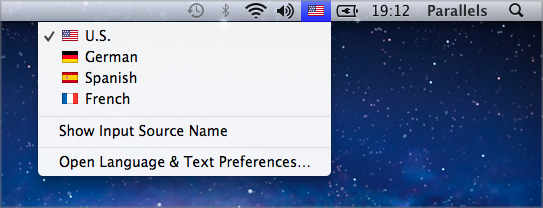
注意: 您從輸入功能表中選定的語言一定要在 Windows 中也可以使用。要瞭解如何新增語言到 Windows 中輸入資源列表,請參閱 Windows 幫助資源。
如果輸入功能表未出現在 OS X 功能表列,您可通過以下動作顯示該功能表。
- 在 Mac OS X 中,選擇「 Apple 功能表 」>「 系統偏好設定 」並按一下「 語言與文字 」。
- 按一下「 輸入來源 」。
- 從側邊欄選定語言或想要使用的語言。
- 選定「 在功能表列中顯示輸入法功能表 」。
|
|
 Feedback
Feedback
|